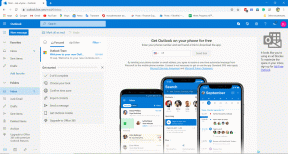Οι κορυφαίες 12 επιδιορθώσεις για τις ειδοποιήσεις Twitter που δεν λειτουργούν σε Android και iPhone
Miscellanea / / April 06, 2023
Το Twitter είναι μια εξαιρετική πλατφόρμα για αλληλεπίδραση ομοϊδεάτες άτομα. Εάν είστε ενεργοί στην πλατφόρμα και κάνετε tweet συχνά, ίσως θέλετε να λαμβάνετε ειδοποίηση κάθε φορά που κάποιος αρέσει στο tweet σας ή στα σχόλιά σας κάτω από αυτό. Η εφαρμογή σάς δίνει αυτήν την επιλογή, αλλά μπορεί συχνά να διαπιστώσετε ότι οι ειδοποιήσεις Twitter δεν λειτουργούν στο τηλέφωνό σας.

Ενώ οι συσκευές Android μαστίζονται κυρίως με αυτό το ζήτημα, το iPhone σας θα μπορούσε επίσης να είναι θύμα. Εάν οι ειδοποιήσεις σας στο Twitter είναι κατεστραμμένες ή οι ειδοποιήσεις push δεν λειτουργούν πλήρως, ακολουθούν μερικές απλές λύσεις που μπορείτε να χρησιμοποιήσετε για να διορθώσετε το πρόβλημα.
1. Βεβαιωθείτε ότι είστε συνδεδεμένοι στο Διαδίκτυο
Το Twitter είναι μια διαδικτυακή πλατφόρμα που σημαίνει ότι χρειάζεστε σύνδεση στο Διαδίκτυο για να το χρησιμοποιείτε ανά πάσα στιγμή. Εάν το τηλέφωνό σας δεν είναι συνδεδεμένο σε δίκτυο Wi-Fi ή δεν διαθέτει δεδομένα κινητής τηλεφωνίας, το Twitter δεν θα μπορεί να συνδεθεί με τους διακομιστές του για να σας στέλνει ειδοποιήσεις push.

Συνδεθείτε σε οποιοδήποτε διαθέσιμο δίκτυο Wi-Fi και θα αρχίσετε να λαμβάνετε αυτόματα ειδοποιήσεις Twitter. Εάν βρίσκεστε έξω, ενεργοποιήστε τα δεδομένα κινητής τηλεφωνίας στο smartphone σας.
Εάν είστε ήδη συνδεδεμένοι σε ένα δίκτυο αλλά το Twitter εξακολουθεί να μην σας ειδοποιεί, δοκιμάστε να επισκεφτείτε άλλους ιστότοπους μέσω του προγράμματος περιήγησης του τηλεφώνου σας ή χρησιμοποιήστε άλλες εφαρμογές που συνδέονται στο διαδίκτυο, όπως YouTube για να δείτε αν λειτουργεί η σύνδεσή σας. Εάν δεν είναι, συνδεθείτε σε διαφορετικό δίκτυο.
2. Ενεργοποίηση ειδοποιήσεων εντός της εφαρμογής Twitter
Είναι πιθανό η εναλλαγή ειδοποιήσεων εντός της εφαρμογής Twitter να έχει απενεργοποιηθεί κατά λάθος. Αυτό θα οδηγήσει στο να μην λειτουργούν οι ειδοποιήσεις Twitter σε συσκευές iPhone ή Android. Δείτε πώς μπορείτε να ενεργοποιήσετε τις ειδοποιήσεις μέσω της εφαρμογής Twitter.
Βήμα 1: Ανοίξτε την εφαρμογή Twitter στο smartphone σας. Πατήστε στην εικόνα του προφίλ σας στην επάνω αριστερή γωνία της εφαρμογής.


Βήμα 2: Επιλέξτε «Ρυθμίσεις και υποστήριξη». Στη συνέχεια, επιλέξτε «Ρυθμίσεις και απόρρητο».


Βήμα 3: Μεταβείτε στην καρτέλα Ειδοποιήσεις.

Βήμα 4: Επιλέξτε Προτιμήσεις και μεταβείτε στις ειδοποιήσεις Push.


Βήμα 5: Εδώ, θα δείτε όλους τους διαφορετικούς τύπους ειδοποιήσεων, συμπεριλαμβανομένων Likes, Retweets, Direct Messages κ.λπ. Ενεργοποιήστε τις εναλλαγές δίπλα σε όλους τους τύπους ειδοποιήσεων που θέλετε να λαμβάνετε.
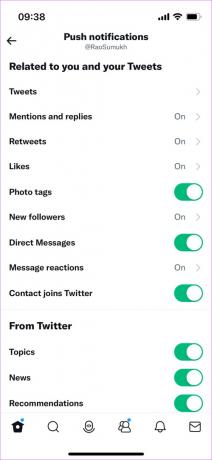
3. Απενεργοποιήστε τις ειδοποιήσεις σε σίγαση
Το Twitter σάς δίνει την επιλογή να κάνετε σίγαση ορισμένων τύπων ειδοποιήσεων από την εφαρμογή. Ελέγξτε εάν αυτή η επιλογή είναι ενεργοποιημένη στο τηλέφωνό σας και απενεργοποιήστε την εάν είναι.
Βήμα 1: Ανοίξτε την εφαρμογή Twitter στο smartphone σας. Πατήστε στην εικόνα του προφίλ σας στην επάνω αριστερή γωνία της εφαρμογής.


Βήμα 2: Επιλέξτε «Ρυθμίσεις και υποστήριξη». Στη συνέχεια, επιλέξτε «Ρυθμίσεις και απόρρητο».


Βήμα 3: Μεταβείτε στην καρτέλα Ειδοποιήσεις.

Βήμα 4: Επιλέξτε Φίλτρα.
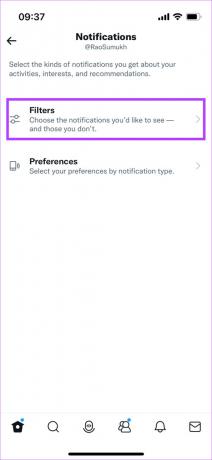
Βήμα 5: Επιλέξτε την επιλογή Σίγαση ειδοποιήσεων.

Βήμα 6: Απενεργοποιήστε όλες τις εναλλαγές σε αυτήν την ενότητα.
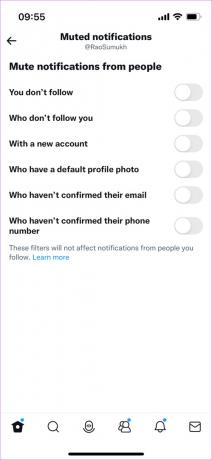
4. Να επιτρέπονται οι ειδοποιήσεις Twitter από την εφαρμογή Ρυθμίσεις
Ένας άλλος λόγος για να μην λαμβάνετε ειδοποιήσεις Twitter θα μπορούσε να είναι ότι οι ειδοποιήσεις από την εφαρμογή είναι απενεργοποιημένες μέσω της εφαρμογής Ρυθμίσεις του τηλεφώνου σας. Αν επιτρέψετε τις ειδοποιήσεις από εκεί θα πρέπει να λύσετε το πρόβλημα. Δείτε πώς να το κάνετε.
Να επιτρέπονται οι ειδοποιήσεις στο iPhone
Βήμα 1: Ανοίξτε την εφαρμογή Ρυθμίσεις στο iPhone σας. Μεταβείτε στην καρτέλα Ειδοποιήσεις.
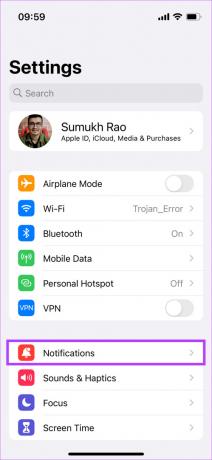
Βήμα 2: Κάντε κύλιση προς τα κάτω και βρείτε την εφαρμογή Twitter. Πατήστε πάνω του.
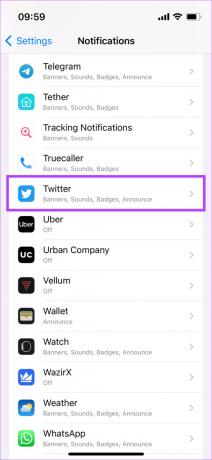
Βήμα 3: Ενεργοποιήστε την εναλλαγή δίπλα στην επιλογή Να επιτρέπονται οι ειδοποιήσεις.

Να επιτρέπονται οι ειδοποιήσεις στο Android
Βήμα 1: Ανοίξτε την εφαρμογή Ρυθμίσεις στο Android. Μεταβείτε στην καρτέλα Ειδοποιήσεις.
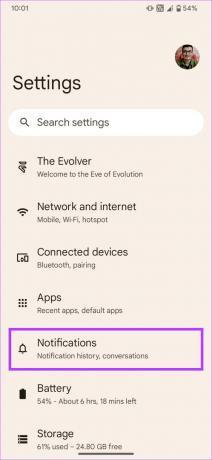
Βήμα 2: Επιλέξτε Ρυθμίσεις εφαρμογής.
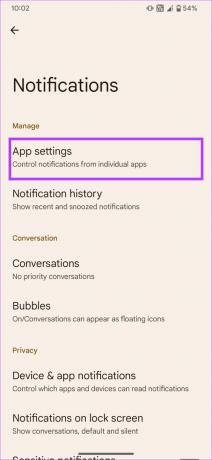
Βήμα 3: Βρείτε την εφαρμογή Twitter και πατήστε πάνω της. Αυτό θα σας δώσει πρόσβαση στις ρυθμίσεις ειδοποιήσεων.
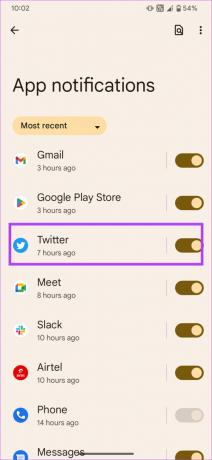
Βήμα 4: Ενεργοποιήστε την εναλλαγή δίπλα στην επιλογή Όλες οι ειδοποιήσεις Twitter.

5. Ενεργοποίηση χρήσης δεδομένων παρασκηνίου
Δεδομένου ότι το τηλέφωνό σας πρέπει να συγχρονίζει τις ειδοποιήσεις στο παρασκήνιο ακόμα και όταν η εφαρμογή δεν εκτελείται, είναι ζωτικής σημασίας να επιτρέψετε στο Twitter να έχει πρόσβαση στο διαδίκτυο στο παρασκήνιο. Δείτε πώς μπορείτε να το ενεργοποιήσετε.
Ενεργοποιήστε την ανανέωση εφαρμογών στο παρασκήνιο στο iPhone
Βήμα 1: Ανοίξτε την εφαρμογή Ρυθμίσεις στο iPhone σας. Κάντε κύλιση προς τα κάτω μέχρι να βρείτε το Twitter. Πατήστε πάνω του.

Βήμα 2: Ενεργοποιήστε την εναλλαγή δίπλα στην επιλογή "Ανανέωση εφαρμογής στο παρασκήνιο".
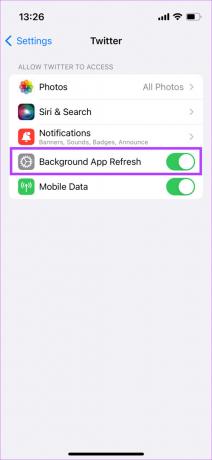
Ενεργοποίηση δεδομένων παρασκηνίου στο Android
Βήμα 1: Πατήστε παρατεταμένα την εφαρμογή Twitter για να εμφανιστούν πρόσθετες επιλογές. Στη συνέχεια, επιλέξτε Πληροφορίες εφαρμογής.


Βήμα 2: Μεταβείτε στην ενότητα "Δεδομένα κινητής τηλεφωνίας και Wi-Fi".

Βήμα 3: Ενεργοποιήστε την εναλλαγή δίπλα στα Δεδομένα φόντου.

6. Αλλάξτε τη χρήση της μπαταρίας σε απεριόριστη στο Android
Ορισμένες εμφανίσεις Android διαθέτουν επιθετική βελτιστοποίηση μπαταρίας που μπορεί να εμποδίσει μια εφαρμογή να στέλνει ειδοποιήσεις. Αυτός θα μπορούσε να είναι ο λόγος για τον οποίο οι ειδοποιήσεις Android Android δεν λειτουργούν στο τηλέφωνό σας. Δείτε πώς μπορείτε να απενεργοποιήσετε τη βελτιστοποίηση μπαταρίας για το Twitter στο Android.
Βήμα 1: Πατήστε παρατεταμένα την εφαρμογή Twitter για να εμφανιστούν πρόσθετες επιλογές. Στη συνέχεια, επιλέξτε Πληροφορίες εφαρμογής.


Βήμα 2: Μεταβείτε στην ενότητα Μπαταρία.
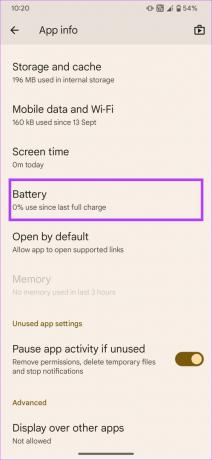
Βήμα 3: Επιλέξτε την επιλογή Unrestricted.

Σημείωση: Αυτό μπορεί να εξαντλήσει ελαφρώς πιο γρήγορα την μπαταρία του τηλεφώνου σας.
7. Διατηρήστε την εφαρμογή Twitter σε λειτουργία στο παρασκήνιο
Όταν κλείσετε την εφαρμογή Twitter στη συσκευή σας iPhone ή Android και σύρετε προς τα επάνω για να επιστρέψετε στο σπίτι, μην σκοτώσετε την εφαρμογή από τη λίστα πρόσφατων εφαρμογών. Αυτό σημαίνει ότι όταν σύρετε προς τα πάνω από το κάτω μέρος και κρατάτε πατημένο για να εμφανιστεί η λίστα πρόσφατων εφαρμογών, μην απομακρύνετε το Twitter από εδώ.

Όταν σκοτώνετε μια εφαρμογή, μπορεί να σταματήσει τη δραστηριότητα παρασκηνίου αυτής της εφαρμογής, με αποτέλεσμα να καθυστερούν ή να μην εμφανίζονται ειδοποιήσεις.
8. Αποσυνδεθείτε και συνδεθείτε ξανά στο Twitter
Μερικές φορές, μια απλή λύση όπως αυτή μπορεί να σας βοηθήσει να διορθώσετε ένα περίπλοκο πρόβλημα. Δοκιμάστε να αποσυνδεθείτε από τον λογαριασμό σας στο Twitter προτού συνδεθείτε ξανά για να δείτε αν συνεχίζει τις ειδοποιήσεις. Δείτε πώς μπορείτε να αποσυνδεθείτε από την εφαρμογή Twitter σε iPhone και Android.
Βήμα 1: Ανοίξτε την εφαρμογή Twitter στο smartphone σας. Πατήστε στην εικόνα του προφίλ σας στην επάνω αριστερή γωνία της εφαρμογής.


Βήμα 2: Τώρα, επιλέξτε το εικονίδιο διακόπτη προφίλ στην επάνω δεξιά γωνία του παραθύρου.

Βήμα 3: Επιλέξτε την επιλογή Επεξεργασία.

Βήμα 4: Πατήστε στο κόκκινο κουμπί αφαίρεσης δίπλα στον λογαριασμό από τον οποίο θέλετε να αποσυνδεθείτε. Στη συνέχεια, επιλέξτε Αποσύνδεση.


Βήμα 5: Τώρα θα αποσυνδεθείτε από τον λογαριασμό σας στο Twitter. Τώρα, συνδεθείτε ξανά εισάγοντας τα διαπιστευτήριά σας.
9. Διαγράψτε την προσωρινή μνήμη και τα δεδομένα της εφαρμογής στο Android
Η εκτέλεση αυτού του βήματος σε μια συσκευή Android μπορεί να διορθώσει πολλά προβλήματα, συμπεριλαμβανομένου αυτού όπου δεν λαμβάνετε ειδοποιήσεις από μια συγκεκριμένη εφαρμογή. Ακολουθήστε τα βήματα για να καθαρίσετε την προσωρινή μνήμη και τα δεδομένα της εφαρμογής Twitter για να δείτε αν βελτιώνει τα πράγματα.
Βήμα 1: Πατήστε παρατεταμένα την εφαρμογή Twitter για να εμφανιστούν πρόσθετες επιλογές. Στη συνέχεια, επιλέξτε Πληροφορίες εφαρμογής.


Βήμα 2: Επιλέξτε την επιλογή «Αποθήκευση και προσωρινή μνήμη».

Βήμα 3: Πρώτα, πατήστε Εκκαθάριση προσωρινής μνήμης και μετά πατήστε Εκκαθάριση αποθήκευσης.

10. Απενεργοποιήστε τις λειτουργίες εστίασης στο iPhone
παρουσίασε η Apple Λειτουργίες εστίασης με το iOS 15 για να αποκλείσετε τις περιττές ειδοποιήσεις σε συγκεκριμένες ώρες της ημέρας. Εάν δεν έχετε συμπεριλάβει το Twitter στη λίστα επιτρεπόμενων από καμία από τις λειτουργίες εστίασής σας, δεν θα λαμβάνετε ειδοποιήσεις από την εφαρμογή. Επομένως, εάν δεν βλέπετε ειδοποιήσεις Twitter στο iPhone σας, δοκιμάστε να απενεργοποιήσετε τις λειτουργίες εστίασης.
Βήμα 1: Ανοίξτε το Κέντρο ελέγχου σύροντας το δάχτυλό σας προς τα κάτω από την κορυφή (ή σύροντας προς τα πάνω από κάτω με βάση το μοντέλο του iPhone σας).
Βήμα 2: Πατήστε στην εναλλαγή λειτουργίας εστίασης για να απενεργοποιήσετε οποιαδήποτε ενεργή λειτουργία εστίασης.
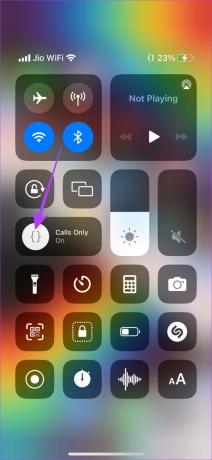
Οι λειτουργίες εστίασης θα μπορούσαν επίσης να είναι ο λόγος για τον οποίο οι ήχοι ειδοποιήσεων Twitter δεν λειτουργούν στο τηλέφωνό σας.
11. Ενημερώστε την εφαρμογή Twitter στη συσκευή σας
Ορισμένες εκδόσεις μιας εφαρμογής ενδέχεται να περιέχουν σφάλματα ή δυσλειτουργίες που προκαλούν καθυστερημένες ειδοποιήσεις ή ακανόνιστες ειδοποιήσεις. Επομένως, είναι καλύτερο να διατηρείτε τις εφαρμογές σας πάντα ενημερωμένες στην πιο πρόσφατη έκδοση. Δοκιμάστε να ενημερώσετε την εφαρμογή Twitter σε iPhone ή Android για να δείτε εάν μια νεότερη έκδοση διορθώνει το πρόβλημα.
Πώς να ενημερώσετε το Twitter στο iPhone
Βήμα 1: Ανοίξτε το App Store στο iPhone σας και πατήστε στην εικόνα που εμφανίζεται στην επάνω δεξιά γωνία.

Βήμα 2: Κάντε κύλιση προς τα κάτω για να δείτε μια λίστα με όλες τις εκκρεμείς ενημερώσεις. Επιλέξτε την επιλογή Ενημέρωση δίπλα στην εφαρμογή Twitter. Εναλλακτικά, μπορείτε να πατήσετε Ενημέρωση όλων για να ενημερώσετε όλες τις εκκρεμείς εφαρμογές ταυτόχρονα.

Πώς να ενημερώσετε το Twitter στο Android
Βήμα 1: Ανοίξτε το Google Play Store στο τηλέφωνό σας και πατήστε το προφίλ σας στην επάνω δεξιά γωνία.

Βήμα 2: Τώρα, επιλέξτε «Διαχείριση εφαρμογών και συσκευής».

Βήμα 3: Θα δείτε τώρα μια ενότητα που λέει Διαθέσιμες ενημερώσεις. Πατήστε Δείτε λεπτομέρειες κάτω από αυτό.

Βήμα 4: Επιλέξτε Ενημέρωση δίπλα στην εφαρμογή Twitter ή πατήστε Ενημέρωση όλων για να ενημερώσετε όλες τις εφαρμογές που αναφέρονται.

12. Απεγκαταστήστε και επανεγκαταστήστε την εφαρμογή Twitter
Εάν η ενημέρωση της εφαρμογής στην πιο πρόσφατη έκδοση δεν βοήθησε, δοκιμάστε να την απεγκαταστήσετε εντελώς για να αφαιρέσετε τυχόν αρχεία που έχουν απομείνει και, στη συνέχεια, εγκαταστήστε ξανά την εφαρμογή Twitter. Αυτό μπορεί να σας βοηθήσει να διορθώσετε τις ειδοποιήσεις Twitter στο τηλέφωνό σας.
Πώς να απεγκαταστήσετε και να επανεγκαταστήσετε το Twitter στο iPhone
Βήμα 1: Βρείτε το Twitter στην αρχική οθόνη του iPhone σας. Πατήστε και κρατήστε πατημένο το εικονίδιο για να εμφανιστεί το μενού με τα συμφραζόμενα και επιλέξτε την επιλογή Κατάργηση εφαρμογής.

Βήμα 2: Πατήστε Διαγραφή εφαρμογής για να την απεγκαταστήσετε από το iPhone σας.

Βήμα 3: Μετά από αυτό, κατευθυνθείτε στο App Store. Πατήστε στο εικονίδιο Αναζήτηση στην κάτω δεξιά γωνία.

Βήμα 4: Χρησιμοποιήστε τη γραμμή αναζήτησης στο επάνω μέρος για να αναζητήσετε το Twitter.


Βήμα 5: Εγκαταστήστε το Twitter και ρυθμίστε το στο iPhone σας.

Πώς να απεγκαταστήσετε και να επανεγκαταστήσετε το Twitter στο Android
Βήμα 1: Βρείτε την εφαρμογή Twitter στο συρτάρι εφαρμογών του τηλεφώνου σας και πατήστε παρατεταμένα για να εμφανιστεί το μενού με τα συμφραζόμενα. Πατήστε στο κουμπί Πληροφορίες εφαρμογής.

Βήμα 2: Επιλέξτε Κατάργηση εγκατάστασης.

Βήμα 3: Πατήστε OK όταν σας ζητηθεί.

Βήμα 4: Μεταβείτε στο Play Store και αναζητήστε το Twitter χρησιμοποιώντας τη γραμμή αναζήτησης στο επάνω μέρος.


Βήμα 5: Εγκαταστήστε την εφαρμογή και χρησιμοποιήστε την στο τηλέφωνό σας.

Πώς να ενεργοποιήσετε τις ειδοποιήσεις Twitter για ένα συγκεκριμένο άτομο/λογαριασμό
Το Twitter σάς δίνει επίσης την επιλογή να ενεργοποιήσετε τις ειδοποιήσεις από έναν συγκεκριμένο λογαριασμό, ώστε να μην λαμβάνετε καταιγισμό ειδοποιήσεων για όλα τα tweets. Δείτε πώς μπορείτε να χρησιμοποιήσετε τη δυνατότητα.
Βήμα 1: Ανοίξτε την εφαρμογή Twitter στο smartphone σας. Μεταβείτε στον λογαριασμό για τον οποίο θέλετε να ενεργοποιήσετε τις ειδοποιήσεις.
Βήμα 2: Πατήστε στο εικονίδιο του κουδουνιού δίπλα στο κουμπί Παρακολούθηση. Επιλέξτε τον τύπο των αναρτήσεων για τις οποίες θέλετε να ειδοποιηθείτε. Μπορείτε επίσης να επιλέξετε την επιλογή Όλα.


Αυτό είναι λίγο πολύ. Τώρα έχετε ενεργοποιήσει τις ειδοποιήσεις Twitter από τον συγκεκριμένο λογαριασμό.
Μην χάσετε ανερχόμενα θέματα
Η λήψη ειδοποιήσεων μπορεί να σας βοηθήσει να παραμένετε ενημερωμένοι για την αφοσίωση που λαμβάνετε στο Twitter. Μπορεί να χάσετε ορισμένες σημαντικές ενημερώσεις εάν οι ειδοποιήσεις Twitter δεν λειτουργούν σωστά. Ωστόσο, ακολουθώντας αυτά τα βήματα θα σας βοηθήσει να λαμβάνετε όλες τις ειδοποιήσεις σας εγκαίρως.
Τελευταία ενημέρωση στις 11 Οκτωβρίου 2022
Το παραπάνω άρθρο μπορεί να περιέχει συνδέσμους συνεργατών που βοηθούν στην υποστήριξη της Guiding Tech. Ωστόσο, δεν επηρεάζει τη συντακτική μας ακεραιότητα. Το περιεχόμενο παραμένει αμερόληπτο και αυθεντικό.